

Por Adela D. Louie, Última atualização: June 29, 2018
Muitos usuários do iPhone gostariam de ver seu arquivo de backup em seu iTunes cópia de segurança. Aqui, reunimos maneiras de como você poderá visualizar seu arquivo de backup do iTunes.
Parte 1. Algo sobre o iTunesParte 2. Como visualizar seu backup do iTunes no computador Mac ou WindowsParte 3. Localize e visualize seu backup do iTunes usando o FoneDog ToolkitParte 4. Dica de bônus - Backup usando o FoneDog Toolkit - Backup e restauração de dados do iOSGuia de vídeo: como visualizar o backup do iTunes para recuperar dados deleParte 5. Conclusão
Diz-se que o iTunes é uma das melhores maneiras de organizar seus dados e também a melhor opção se você tiver dados grandes que deseja fazer backup. Depois de sincronizar seu iPhone ou qualquer dispositivo iOS com o iTunes, ele fará uma backup em seu computador.
O único problema é usar o iTunes como seu arquivo de backup é que ele usa muito espaço de armazenamento em seu computador. No entanto, você ainda pode salvá-lo em uma unidade externa para maximizar o espaço de armazenamento do seu computador. Essa é uma das maneiras mais convenientes de fazer backup de seus dados para evitar qualquer perda de dados do seu dispositivo iOS.
Como todos sabemos, a Apple tem duas maneiras de fazer backup de seus dados no seu dispositivo iPhone. Uma vez é através do iCloud e a outra está usando o programa iTunes no seu computador. No entanto, a maioria dos usuários da Apple prefere usar o programa iTunes como um modo de backup porque pode ser feito com a ajuda de um computador e eles não precisam se preocupar em ultrapassar seu espaço de armazenamento.
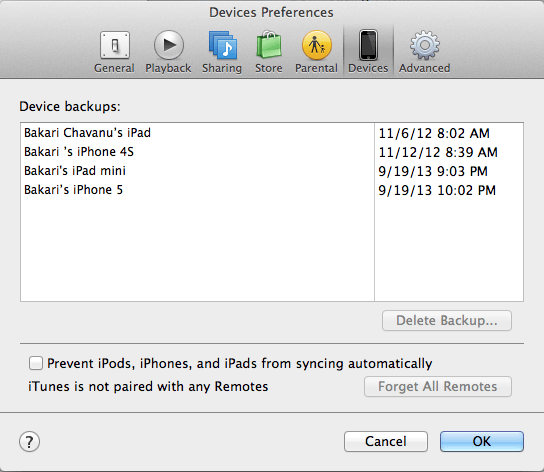
Agora, dependendo do tipo de PC que você está usando, Mac ou Windows, você poderá veja seu arquivo de backup do iTunes. Veja como você pode fazer isso.
Vá e abra a barra de menus e digite isso no campo: ~/Library/Application Support/MobileSync/Backup/. Aqui você poderá encontrar e visualizar seu arquivo de backup do iTunes. No entanto, se o que você deseja é encontrar um backup específico no arquivo de backup do iTunes, faça o seguinte.
Passo 1: Inicie a barra de menu e, em seguida, vá em frente e clique no iTunes
Etapa 2: escolha as preferências
Passo 3: Depois disso, clique em dispositivos.
Passo 4: E então vá em frente e escolha o backup que você deseja visualizar.
Passo 5: Na lista mostrada na tela, vá em frente e clique em Mostrar no Finder.
Então é isso. Você poderá ver seu arquivo de backup do iTunes sempre que quiser no seu computador Mac.
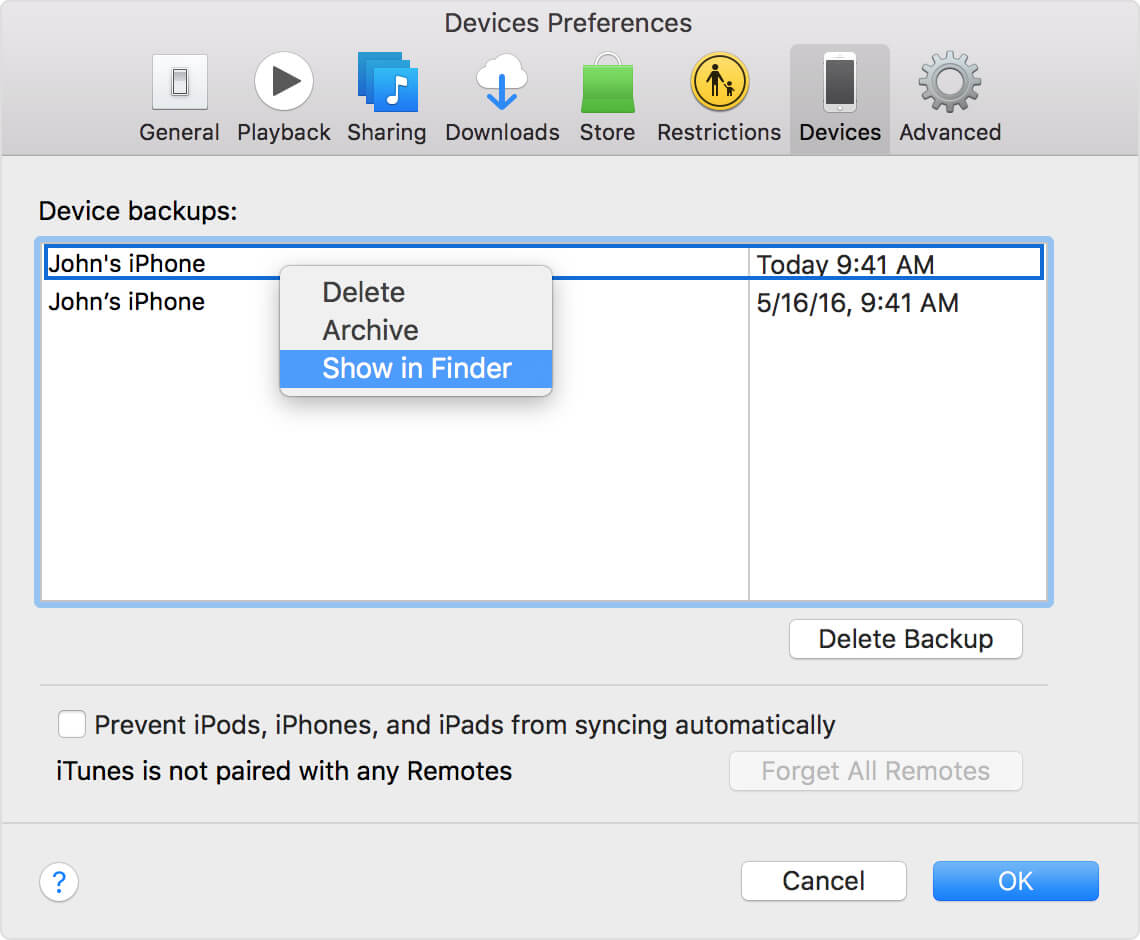
Aqui, se você estiver usando o Windows 7, o Windows 8 e o Windows 10, poderá seguir estas etapas para localizar e visualizar seu backup do iTunes.
Passo 1: A primeira coisa que você precisa fazer é encontrar a barra de pesquisa no seu PC Windows que você está usando.
Windows 7 - Clique no botão Iniciar
Windows 8 - Clique no ícone da lupa
Windows 10 - Clique diretamente na barra de pesquisa
Etapa 2: depois de localizar sua barra de pesquisa, vá em frente e digite isso no campo fornecido - %appdata%
Passo 3: Depois de inserir essas chaves, vá em frente e pressione o botão Enter para encontrar o Apple Computer
Passo 3: E então, vá em frente e localize o Mobile Sync e clique duas vezes nele
Passo 4: Depois disso, clique duas vezes em Backup
Você pode estar perguntando:
Como restaurar SMS excluídos no iPhone 7 e versão posterior?Guia rápido: Como recuperar memorandos de voz perdidos do iPhone
LEMBRETE:
Agora que você conhece essas etapas, temos certeza de que você está muito ansioso para ver seu backup do iTunes, certo? Infelizmente, no seu computador Mac, você encontrará o arquivo de backup do iTunes, mas encontrará apenas a data e a hora em que o backup foi feito, mas não poderá ver o conteúdo do arquivo de backup do iTunes.
Muito decepcionante, certo? Mas não se preocupe, pois temos a melhor solução que você pode fazer para poder visualizar não apenas a data e a hora do seu arquivo de backup do iTunes, mas também todo o seu conteúdo.
Devido ao fato decepcionante de você ter descoberto usando os métodos acima, sempre há outra melhor maneira de realmente visualizar o conteúdo do seu arquivo de backup do iTunes. Isso é usando o FoneDog Toolkit - iOS Data Backup e Restauração.
Este programa incrível, o FoneDog Toolkit - iOS Data Backup and Restore, permitirá que você visualize seu arquivo de backup do iTunes, incluindo seu conteúdo. Você poderá restaurá-los em seu PC ou em outro dispositivo iOS, se desejar. o software irá ajudá-lo a visualizar e restaurar quaisquer itens do seu arquivo de backup para o seu dispositivo ou você também pode exportar o que quiser do seu arquivo de backup para o seu computador.
O FoneDog Toolkit - iOS Data Backup and Restore é um dispositivo muito seguro porque nenhum dado será perdido no seu dispositivo iOS durante o processo de restauração. Durante o processo de restauração, o FoneDog Toolkit - iOS Data Backup and Restore não substituirá nenhum outro dado no seu dispositivo iOS, portanto, isso é uma garantia de que o uso deste programa é certamente seguro.
Também é 100% seguro porque todos os seus dados importantes devem ser mantidos seguros pelo FoneDog Toolkit - iOS Data Backup and Restore. Sem mais delongas, vamos em frente e ensiná-lo sobre como você pode visualizar seu arquivo de backup do iTunes.
Faça o download e instale o FoneDog Toolkit - iOS Data Backup and Restore no seu computador.
Use o computador que você usou antes para fazer backup de seus dados do seu dispositivo iOS.
Download grátis Download grátis

Etapa 2: inicie e conecte seu dispositivo iOS
Depois de instalar com sucesso o FoneDog Toolkit em seu computador, vá em frente e inicie o programa e, em seguida, conecte seu dispositivo iOS ao seu computador usando sua conexão USB. Aguarde até que o programa detecte seu dispositivo. Assim que seu dispositivo for detectado, escolha "iOS Data Backup and Restore" na interface principal e escolha "Restauração de dados do iOS".

Depois disso, o FoneDog Toolkit - iOS Data Backup and Restore mostrará uma lista do seu arquivo de backup, incluindo a hora e a data em que o backup foi feito. Escolha o arquivo de backup desejado e clique no botão "Veja Agora.

Depois de escolher o arquivo de backup que você deseja, o FoneDog Toolkit - iOS Data Backup and Restore começará a digitalizar e extrair seu arquivo de backup.
Você terá então o controle para Pausar o processo de digitalização, ou poderá Interrompê-lo, se desejar.
No entanto, se você quiser verificar todos os itens do seu arquivo de backup, vá em frente e espere até que a verificação seja concluída.

O processo de digitalização levará algum tempo dependendo do tamanho do seu arquivo de backup.
Depois que o processo de digitalização estiver concluído, o FoneDog Toolkit - iOS Data Backup and Restore permitirá que você visualize todos os itens do seu arquivo de backup do iTunes.
A partir daqui, você tem a opção de escolher seletivamente os itens que deseja e pode restaurá-los posteriormente no seu dispositivo iOS ou no seu computador.

Agora você tem a liberdade de verificar seu arquivo de backup do iTunes sempre que quiser.
Embora o iTunes seja uma das melhores maneiras de fazer backup de seus dados do seu dispositivo iOS, ainda há algumas coisas que você não poderá fazer no backup de seus dados, como escolher apenas os itens ou arquivos que deseja fazer backup. O bom é que o FoneDog Toolkit - iOS Data Backup and Restore poderá fazer isso para o seu.
Usando o mesmo programa na visualização do arquivo de backup do iTunes, você também pode usar o FoneDog Toolkit - iOS Data Backup and Restore para fazer backup dos dados que deseja do seu dispositivo iOS. Para saber como aqui está um método rápido e passo a passo de como fazer isso.
Inicie o mesmo programa e conecte seu dispositivo iOS ao computador usando o cabo USB.
Uma vez que o FoneDog Toolkit - iOS Data Backup and Restore detectou seu dispositivo, vá em frente e clique em "Backup e restauração de dados do iOS" opção em sua tela.

Depois disso, o Fonedog Toolkit - iOS Data Backup and Restore permitirá que você decida como deseja fazer backup de seus dados do seu dispositivo iOS.
Você pode escolher o Backup padrão se quiser apenas fazer backup do seu dispositivo iOS de maneira regular sem ter uma senha configurada para o arquivo de backup. Ou você também pode escolher o Backup Criptografado.
Se você quiser garantir que seu arquivo de backup esteja seguro e protegido, tenha uma senha configurada para seu arquivo de backup.
Depois de selecionar o modo de backup desejado, vá em frente e clique no botão "Início.

Depois disso, o FoneDog Toolkit - iOS Data Backup and Restore mostrará os arquivos que ele suporta para backup. Você verá seus contatos, mensagens de texto, vídeos, fotos, histórico de chamadas, WhatsApp e muito mais.
Vá em frente e escolha seletivamente os dados que você deseja fazer backup marcando a caixa ao lado de cada arquivo desejado. Depois de selecionar todos os arquivos que deseja fazer backup, vá em frente e clique no botão "Next.

Depois de escolher os arquivos que você deseja fazer backup, o FoneDog Toolkit - iOS Data Backup and Restore começará a verificar seus dados do seu dispositivo iOS.
Quando o processo de backup estiver concluído, o FoneDog Toolkit - iOS Data Backup and Restore mostrará o tamanho do backup e o nome do arquivo de backup.
Se acontecer de você ainda desejar fazer backup de mais dados do seu dispositivo iOS, vá em frente e clique em "Fazer backup mais" ou você pode restaurá-los no seu dispositivo iOS ou no seu PC.

Agora que você conhece outra maneira de fazer backup de seus dados do seu dispositivo iOS da maneira mais fácil, segura e protegida de fazer backup de seus dados do seu dispositivo iPhone. Desta forma, é realmente melhor do que usar o iTunes porque você tem a capacidade de apenas fazer backup dos dados que deseja.
Bem, se você encontrar o problema de não conseguir visualizar o iTunes, você está no lugar certo, este guia de vídeo fornece um tutorial detalhado para visualizar arquivos de backup do iTunes e restaurar dados dele.
O iTunes Backup é na verdade um mistério para todos os usuários do iPhone, porque eles nunca tentaram visualizá-lo, nem vê-lo por si mesmos. Sim, tecnicamente o iTunes é uma maneira de fazer backup de seus dados de seus dispositivos iOS, então se você quiser dar uma olhada no que seu arquivo de backup do iTunes realmente contém, vá em frente e tente usar o FoneDog Toolkit - iOS Data Backup and Restore.
Usando este programa, você não apenas verá os detalhes do seu arquivo de backup do iTunes, mas também poderá ver o que seu arquivo de backup contém. Você verá lá as fotos que você fez backup, mensagens e muito mais. Além disso, o FoneDog Toolkit - iOS Data Backup and Restore também permitirá que você faça backup de seus dados no seu computador.
O programa FoneDog Toolkit - iOS Data Backup and Restore é compatível com qualquer dispositivo iOS, incluindo o novo iPhone 8, iPhone 8 Plus e iPhone X. Também pode funcionar com qualquer versão do iOS, incluindo a versão iOS 11. Este programa é muito seguro de usar porque todas as informações serão mantidas em sigilo e nenhum dado será excluído ou perdido ou mesmo substituído durante todo o processo.
Deixe um comentário
Comentário
Backup e restauração de dados do iOS
Faça backup de seus dados no PC e restaure seletivamente os dados do iOS a partir de backups.
Download grátis Download grátisArtigos Quentes
/
INTERESSANTEMAÇANTE
/
SIMPLESDIFÍCIL
Obrigada! Aqui estão suas escolhas:
Excelente
Classificação: 4.6 / 5 (com base em 100 classificações)